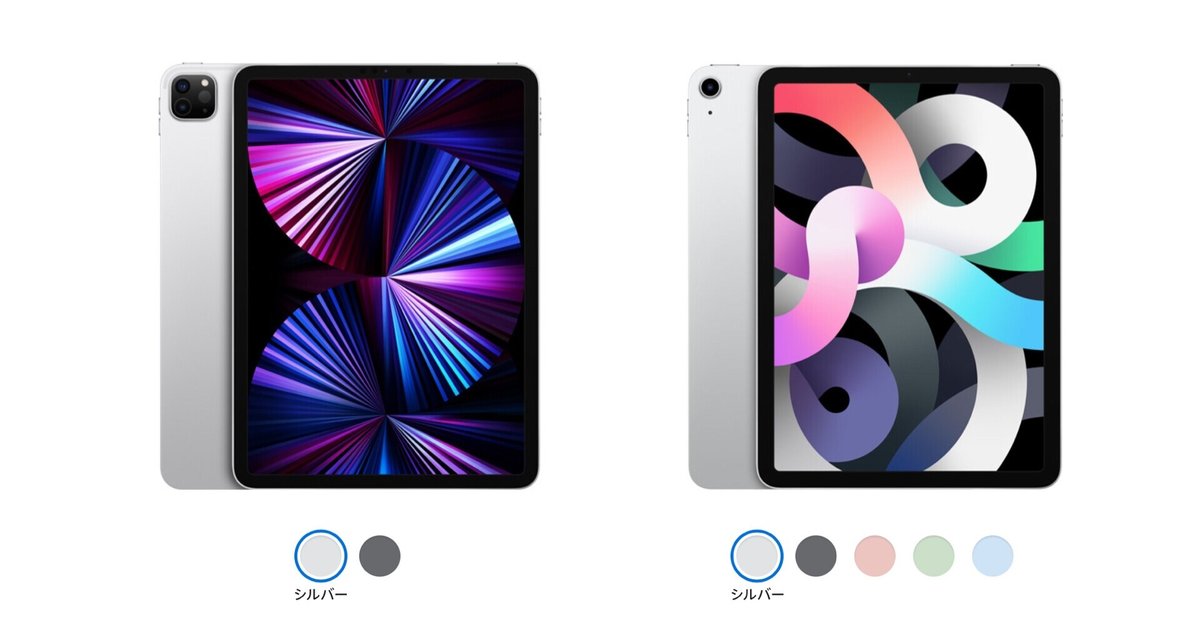
iPadの比較と購入基準について(middle2021)
大変ご無沙汰してしまいました(笑)
そして今回はコーヒー以外のお話です(笑)
4月21日にAppleの新製品発表会がありました。
そこでは新型iPad Proをはじめ、iMacやAppleTV、AirTagが発表されました。特にiMacは10年ぶりにデザインが一新され、とても注目されましたね。
私も色々語りたいことが溜まってしまったのですが、まずは今回改めて整理された感のあるiPadの比較について、私見ながらお話いたします。
iPadの比較(実質的な部分に絞って)
iPadは、大きく「無印」「mini」「Air」「Pro」の4つに分類されます。さらに「Pro」は11インチと12.9インチの2モデルがあるのですが、ここでは12.9インチのモデルを便宜上「Pro Max」と呼称いたします(iPadに関しては非公式な用語ですが、あしからずm(_ _)m)。
さて、数値上のスペック(性能)の比較は、Appleの公式HPで可能ですのでそちらをチェックしていただきたいのですが、私は実質的な部分の比較がもっとも重要だと考えております。CPUがどうとか、画面の発色がどうとか、カメラの性能が、なんて言われても正直ピンとこないですし、1年もしたら過去の技術になってしまうものですので、長い目で見てあまり意味がないと思うからです。
余談ですが、これはコーヒーについても同じことが言えます。昨今はカッピングスコアで何点だので盛り上がることも多いのですが、例えば89点と90点のコーヒー豆を比較した場合、小売焙煎豆100gあたり1,000円近く差があることがザラにあります。ではそこにそれだけの差があるのかといえば、プロでなければ実感することは難しいでしょう。市場においては、スコアが何点というよりは、酸味と苦味の度合いだとか、焙煎後どれだけ経過したか、といった実質的なスペックで比較する方が価値があります。
では、iPadの実質的なスペックの差といえば何でしょうか?
まずは、iPadを使う上で共通して対面する部分を比較すべきでしょう。具体的には「サイズ」と「接続端子」、「生体認証方法」の3つです。
「サイズ」は、文字通りiPadの大きさです。これは大まかにいって、小サイズ(mini)、中サイズ(無印・Air・Pro)、大サイズ(Pro Max)に大別されます。これをもとに、iPadを使用するシーンを想像して選択するのが賢明です。例えばそこまで大きくないバッグを使用している方で、頻繁に外にiPadを持っていく機会が多いという場合は小サイズを選ぶべきでしょう。あるいは、iPadをPC代わりとして作業用にガンガン使うという方は、大サイズも視野に入れるべきかもしれません。
「接続端子」は、LightningとUSB-Cのいずれかということです。miniと無印はLightning、Air・Pro・Pro MaxはUSB-Cとなっております。
LightningはiPhoneと共通したケーブルが使えるというメリットがあります。反対に、USB-Cは昨今さまざまな電子機器に共通して採用されている端子ですので、すでにUSB-Cのケーブルを持っているという方はメリットがあると言えますし、今後新たに購入する電子機器とも共有できるのは便利でしょう(非iPhoneユーザーがiPadを購入するとなると、なおさらここはメリットと言えます)。
そして「生体認証方法」は、「顔認証」と「指紋認証」のいずれかということです。Pro・Pro Maxは「顔認証」で、その他のiPadは「指紋認証」が採用されています。
昨今はマスク生活が当たり前になってきているため、指紋認証の方が便利な面が多々あるのは事実です。しかし一方で、指紋認証はちょくちょく反応しなくなるデメリットが常につきまといます。これはあくまで私の体験談ですが、指紋認証だと特に乾燥する季節は反応が悪く、一度乾燥で指先の皮膚の状態が変化すると次から認証してくれなくなるんですよね。そのため私は顔認証推奨派ですが、外出の機会が多い方だとマスクを着けながらiPadを使用する機会も多いでしょうから、指紋認証の方が便利かもしれません。
iPadの比較(付加価値の部分に絞って)
さて、ここまで実質的な部分で比較を行いましたが、いかがでしょうか?
このように、実際のシーンなどを想像してモデルを選択された方が、より便利なものを入手できる可能性が高まります(数字上のスペックだけで選択して、オーバースペックかつ不便なiPadにほこりを被せているケースは実際に多いです)。
では続きまして、それ以外に注目すべきと私が考える比較ポイントについてお話しいたします。ここでは付加価値の部分ということで「Apple Pencil」「Magic Keyboard」「コスパ」の3点について言及していきたいと思います。
「Apple Pencil」は、本記事執筆現在で第一世代と第二世代の2種類が存在します。無印・miniは第一世代、Air・Pro・Pro Maxは第二世代に対応しております。
Apple Pencilが世代間で最も異なる部分は、iPadとの接続方法や充電方法です。第一世代は、ペンのお尻にLightning端子(オス口)があり、iPad本体のLightning端子(メス口)に挿すことで接続されます。この方法で充電もできるのですが、お尻のキャップが無くなってしまう、充電中に衝撃が加わると折れる危険がある、などのリスクから嫌厭されることも多いです。
対して第二世代は、キャップレスのシンプルなデザインとなっております。ペンの側面が一部フラットになっており、iPadの側面と磁力でくっつけることにより、ワイヤレスで接続され、同時に充電も行われます。第一世代の欠点を全て無くした傑作が第二世代なのですが、それに見合うだけ高価なのがたまにキズとなっています。
「Magic Keyboard」は、Air・Pro・Pro Maxに対応する特別な外付けキーボードです。これはさらにキーボードだけでなくトラックパッドも内蔵されているのが特徴で、iPadの操作性を格段に向上してくれます。というのも、iPadで外付けキーボードを使用したことがある方なら誰もが経験あると思いますが、キーボードタイプと画面タッチという動作は、非常に相性が悪いのです。手元で操作を完結させたい、人によってはマウスすらも使用するのが億劫という状況で、わざわざ腕を伸ばして画面上の細かい部分をタップすることの不便さ・スマートじゃなさったらありません(キーボードを打ちながら画面をタッチする動作のことを、Apple元CEOのジョブズが「ゴリラのよう」と揶揄したことは有名です)。その点、キーボードの直下にトラックパッドがあるのは、非常に便利なんです(小並感)。
最近では、他社製のキーボードにもトラックパッドが内蔵されているモデルが存在しますが、他社製のキーボードはiPadのOSアップデートの際にキー配列がおかしくなる危険があります。中にはキーボード本体にもアップデートが入ることもあるのですが、純正と比べればそのスピード感は大きく差があります。もちろんどんな目的でiPadを使用するかによっても変わりますが、ビジネスユースであれば、Magic Keyboardに対応しているかどうかでiPadを選んでしまってもいいとすら私は考えます。
そして最後に「コスパ」ですね。iPadは、細かく見ていけばCPUやカメラ、RAMなど様々なスペックに差がありますが、それが金額ベースで見た時に追加出費に見合っているかということです。
例えば、直近の発表会では「M」チップが搭載されたPro・Pro Maxの発売がアナウンスされました。これまでiPadは「A」チップ、すなわちiPhoneなどに搭載されるレベルのCPUを積んでいるものばかりだったのですが、Macに搭載されるレベルの「M」チップを載せたiPadということで、スペックの向上などが大きく話題になりました。とはいえ、既存の「A」チップでも十分なスペックなのです。よほど大掛かりな動画編集や、高解像度の写真を多用したパンフレット作成でもない限り、iPadで「M」チップはオーバースペックであると言わざるを得ません。もちろん心強いことは間違いないのですが、サイズなどほとんど同じスペックのAirとProが、チップの違いだけでないにせよ25,000円も差があるのです。人によって判断は異なるでしょうが、どちらの方がコスパがいいかはいうまでもないかもしれません。
数字上のスペックに惑わされず、使用シーンを想像する
Appleのホームページでは、数字上のスペックを巧みに魅力的に表現しています。実際、コアな作業をするにあっては、重要なポイントであるのも事実です。しかし、それ以上に実質的な部分を比較し、自分の使用シーンに即しているのかを検討する方が、多くの場合は有意義です。
本記事が、iPadをこれから選択される方々にとって参考になれれば幸いです(^^)
―――――――――――――――
GreenFive Coffee
https://www.laboratory-greenfive.com
Tel... 090-9058-5839
Mail... greenfive.coffee@gmail.com
LINE... @054fsafe
この記事が気に入ったらサポートをしてみませんか?
